วิธีทำความสะอาด ติดตั้ง iOS 11 บน iPhone หรือ iPad
หากคุณกำลังวางแผนที่จะอัพเกรด อุปกรณ์ Apple ของคุณ เป็น iOS 11 คุณมีตัวเลือกที่จะทำการอัพเกรดตามปกติหรือทำการติดตั้งใหม่ทั้งหมด หากคุณกำลังอัพเกรดอุปกรณ์ที่ค่อนข้างใหม่ เช่น 6S หรือ iPhone 7 การอัปเกรดแบบปกติก็น่าจะใช้ได้
อย่างไรก็ตาม ในอุปกรณ์รุ่นเก่า การติดตั้งใหม่ทั้งหมดสามารถช่วยให้อุปกรณ์ทำงานได้เร็วขึ้นและราบรื่นขึ้น แม้แต่ใน iPhone 6S Plus ของฉัน ทุกอย่างก็รวดเร็วขึ้นมากเมื่อฉันทำการติดตั้งใหม่ทั้งหมด มีสองเส้นทางที่คุณสามารถปฏิบัติตามเมื่อทำการติดตั้งใหม่ทั้งหมด
ทั้งสองวิธีเกี่ยวข้องกับการลบโทรศัพท์และกู้คืนเป็น iOS เวอร์ชันล่าสุด ซึ่งในกรณีนี้คือ 11 เมื่อดำเนินการแล้ว คุณสามารถตั้งค่าโทรศัพท์เป็น iPhone เครื่องใหม่หรือกู้คืนจากข้อมูลสำรองก็ได้ หากคุณต้องการเริ่มต้นใหม่อย่างแท้จริง คุณจะต้องดาวน์โหลดแอปทั้งหมดด้วยตนเองและตั้งค่าใหม่ทั้งหมด สิ่งสำคัญที่นี่คือ คุณจะสูญเสียข้อความเก่าและข้อมูลด้านสุขภาพทั้งหมด ดังนั้นหากคุณต้องการ ทางเลือกก็ค่อนข้างชัดเจน

หากคุณกู้คืนข้อมูลสำรอง คุณจะได้รับข้อความเก่า ข้อมูลสุขภาพ แอพ เพลงที่ดาวน์โหลด รูปภาพ หากไม่ได้ใช้ คลัง รูปภาพ(Photo) iCloud ฯลฯ เป็นที่น่าสังเกตว่า คุณจะได้รับข้อมูลสุขภาพของคุณคืนก็ต่อเมื่อคุณกู้คืนจาก ข้อมูลสำรอง iCloud หรือจาก ข้อมูลสำรอง iTunes ที่เข้ารหัส
ล้างการติดตั้ง iOS 11
สิ่งแรกที่คุณต้องทำคือเปิด iTunes บนพีซีหรือMacของคุณ คุณไม่สามารถทำการติดตั้งใหม่ทั้งหมดจาก iPhone หรือ iPad ได้โดยตรง จากตัวอุปกรณ์ คุณสามารถอัปเกรดเป็น iOS เวอร์ชันล่าสุดเท่านั้น
เมื่อคุณเปิด iTunes แล้ว ให้เชื่อมต่ออุปกรณ์ของคุณแล้วคลิกที่ไอคอนโทรศัพท์หรือแท็บเล็ตที่ปรากฏที่ด้านบน
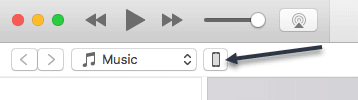
หน้าจอนี้จะให้ข้อมูลพื้นฐานเกี่ยวกับโทรศัพท์ของคุณ เช่น รุ่น หมายเลขซีเรียล หมายเลขโทรศัพท์ และอื่นๆ คุณจะเห็น iOS เวอร์ชันปัจจุบันติดตั้งอยู่ทางด้านขวา

ในกรณีของฉันคือเวอร์ชัน 10.3.3 ซึ่งเป็นเวอร์ชันล่าสุดก่อน 11 หากคุณเชื่อมต่อเป็นครั้งแรก จะมีข้อความแจ้งว่าซอฟต์แวร์ iPhone ของคุณเป็นเวอร์ชันล่าสุด ไปข้างหน้าและคลิกที่ปุ่มตรวจหาการอัปเดต(Check for Update)

ข้อความที่ระบุซอฟต์แวร์ iPhone เวอร์ชันใหม่ (11) จะปรากฏขึ้น ที่นี่คุณต้องการคลิกดาวน์โหลด(Download Only)เท่านั้น อย่าคลิกที่ดาวน์โหลด(not)และอัปเดต( Download and Update)เพราะจะอัปเดตโทรศัพท์ของคุณเป็น iOS 11 โดยไม่ต้องฟอร์แมต
รอ(Wait)ให้การดาวน์โหลดเสร็จสิ้น จากนั้นคลิกที่ปุ่มRestore iPhone อีกปุ่มหนึ่งควรเปลี่ยนเป็นแค่Updateแทนที่จะเป็นCheck for Update(Check for Update)

หากคุณยังไม่ได้สำรองข้อมูลโทรศัพท์ ระบบจะถามคุณว่าต้องการสำรองข้อมูลการตั้งค่าในโทรศัพท์หรือไม่ก่อนที่จะ กู้ คืนซอฟต์แวร์ (restores the software)หากคุณวางแผนที่จะกู้คืนโทรศัพท์ในภายหลัง ให้เลือกสำรอง(Back Up)ข้อมูล
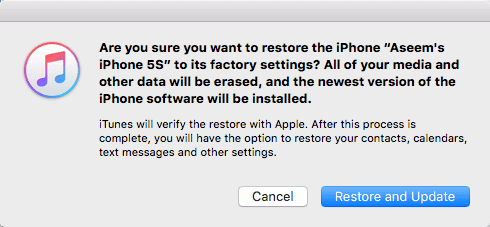
หลังจากการสำรองข้อมูลหรือหากคุณคลิกDon't Back Upจะมีข้อความอื่นปรากฏขึ้นเพื่อขอให้คุณยืนยันว่าคุณต้องการกู้คืนและอัปเดตหรือไม่ ซึ่งหมายความว่าระบบจะกู้คืนกลับเป็นการตั้งค่าจากโรงงานและ iOS เวอร์ชันล่าสุดจะได้รับการติดตั้ง

เมื่อคุณคลิก กู้คืนและอัป เดต กล่องโต้ตอบ (Restore and Update)การอัปเดตซอฟต์แวร์(Software Update)ของ iPhone จะปรากฏขึ้นเพื่อแสดงคุณสมบัติใหม่ทั้งหมดใน iOS 11 โปรด(Feel)อ่านหรือบันทึกหากต้องการ คลิกถัดไป(Click Next)และiTunesจะเริ่มดาวน์โหลดการอัปเดตหากคุณคลิกยกเลิก(Cancel)แทนดาวน์โหลดเท่านั้น( Download Only)ในหนึ่งในขั้นตอนก่อนหน้าหรือจะเริ่มกระบวนการกู้คืน


คุณควรเห็นในโทรศัพท์ของคุณว่าRestore in Progressด้วย การดำเนินการนี้อาจใช้เวลาสักครู่ โปรดปล่อยทิ้งไว้และกลับมาใหม่ในภายหลัง เมื่อการคืนค่าเสร็จสมบูรณ์ หน้าจอบน iTunes ควรเปลี่ยนเป็นหน้ายินดีต้อนรับสู่ iPhone ใหม่ของคุณ(Welcome to Your New iPhone)

ณ จุดนี้คุณสามารถเลือกหนึ่งในสองเส้นทางที่ฉันได้กล่าวไว้ข้างต้น หากคุณต้องการอุปกรณ์ที่เร็วที่สุดเท่าที่จะเป็นไปได้โดยมีการขยายตัวน้อยที่สุด คุณควรเลือกตั้งค่าเป็น iPhone ใหม่(Set up as new iPhone)และดาวน์โหลดเฉพาะแอพที่คุณต้องการและตั้งค่าทุกอย่างตั้งแต่เริ่มต้น หากคุณไม่ต้องการใช้เวลาทั้งหมดนั้นในการตั้งค่าทุกอย่างอีกครั้ง ให้เลือกคืนค่าจากข้อมูลสำรองนี้( Restore from this backup)แล้วเลือกข้อมูลสำรองที่คุณสร้างขึ้นก่อนการคืนค่า
เกี่ยวกับมัน. ทั้งสองวิธีนี้เป็นการติดตั้งใหม่ทั้งหมด เนื่องจากคุณกำลังเช็ดโทรศัพท์และติดตั้งสำเนาใหม่ของ iOS 11 แม้ว่าคุณจะกู้คืนข้อมูลสำรองหลังจากติดตั้งใหม่ โทรศัพท์ของคุณก็ยังทำงานได้ดีกว่าที่คุณเพิ่งอัปเกรดเป็น iOS 11 โดยตรง อุปกรณ์ของคุณ หากคุณมีคำถามหรือพบปัญหาใด ๆ โปรดแสดงความคิดเห็นที่นี่! สนุก!
Related posts
วิธีเพิ่มประสิทธิภาพแอป Outlook mobile สำหรับโทรศัพท์ของคุณ
วิธีการเชื่อมโยง Android phone or iPhone ถึง Windows 10 PC
วิธีการสะท้อน iPad or iPhone screen เพื่อ Windows 10 พีซี
Best iOS Simulators และ Emulators สำหรับ Windows 10 PC
Sync Android และอุปกรณ์ iOS ที่มี Windows PC ใช้ Moboplay
วิธีการเปิด iPhone 11 และสามวิธีที่จะปิด
สแกนเนอร์ QR ฟรีที่ดีที่สุดสำหรับ iPhone
วิธีการป้องกันหรือคนที่ยกเลิกการปิดกั้นใน WhatsApp
Download Azure Mobile app สำหรับ Android และ iOS
วิธีดาวน์โหลดและติดตั้ง iCloud สำหรับ Windows
วิธีการใส่ Google Chrome ใน Dark Mode
ฉันมี iPhone อะไร วิธีการบอก iPhone model ใน 3 วิธีที่แตกต่างกัน
วิธีเปลี่ยนภาษาใน Netflix (7 วิธี)
5 วิธีในการอัปโหลดไฟล์ไปยัง Google Drive
WiFi Direct คืออะไร? วิธีที่คุณใช้ WiFi Direct?
ฉันจะทำอะไรรุ่นของ Chrome มี? 6 วิธีที่จะหา
วิธีการเปลี่ยนภาษาใน iPhone or iPad: สิ่งที่คุณต้องรู้
วิธีการเปลี่ยน search engine บน Chrome สำหรับ Windows, MacOS, Android, และ iOS
3 วิธีที่จะเปิดหรือปิด Bluetooth ของ iPhone
วิธีการเอาโทรศัพท์ของคุณจาก Windows 10 (โทรศัพท์ยกเลิกการเชื่อมโยง)
